Фрагменты кода - важные средства экономии времени и повышения производительности для программистов. Сниппеты могут помочь программистам избежать написания повторяющегося кода снова и снова. Они также помогают в организации кода и обеспечении чистого рабочего пространства. Сниппеты помогают ускорить процесс разработки, сокращая время и усилия программистов на управление большими блоками кода. Доступно множество отличных инструментов для создания сниппетов, включая Brackets, CodePen, JSFiddle, Cacher и другие, для ускорения рабочего процесса. В этой статье показано, как установить Cacher, инструмент библиотеки фрагментов кода для организации фрагментов кода.
Особенности Cacher
- Предоставляет плагины для различных текстовых редакторов и IDE, включая IntelliJ, Visual Studio, Sublime Text и т. Д.
- Содержит инструмент интерфейса командной строки для выполнения операций в библиотеках Cacher.
- Содержимое файла фрагмента может выполняться внутри оболочки, например bash или zsh.
- Сохраняет фрагменты кода в Интернете, к которым можно получить доступ с помощью настольных клиентов различных операционных систем или веб-приложения Cacher.
- Фрагменты кода могут быть помечены гибкими вложенными цветными метками для категоризации.
- Пользователи могут объединяться в команды со своими коллегами для работы над сниппетами в общей библиотеке.
- Поддержка более 100 языков программирования.
Об этой статье
Эта статья покажет вам, как установить инструмент Cacher в Fedora Linux. Сначала мы будем использовать репозиторий Snap, а затем .Файл AppImage, для установки Cacher. Это руководство было выполнено на рабочей станции Fedora 33. Действия, представленные в этом руководстве, также должны работать в других версиях Fedora, а также в других дистрибутивах Linux.
Предпосылки
- Подключение к Интернету для загрузки различных файлов.
- Учетная запись пользователя с правами администратора (sudo).
- Fedora Linux установлен на вашем компьютере.
Способ 1. Установка Cacher из .Файл AppImage
Качер предоставляет .Файл AppImage, который можно скачать с официального сайта Cacher. Чтобы установить Cacher из .AppImage, следуйте процедуре, описанной ниже:
Шаг 1. Посетите официальный сайт Cacher и нажмите Скачать кнопка.
Шаг 2. Как только вы нажмете эту кнопку, появится новое всплывающее окно. В этом всплывающем окне будут показаны шаги, которые необходимо выполнить для установки .Файл AppImage.
Шаг 3. За всплывающим окном выше последует другое окно для загрузки .Файл AppImage. Ударь Сохранить файл кнопка, чтобы загрузить файл в вашу систему.
См. Справочное изображение ниже для обзора вышеперечисленных шагов:
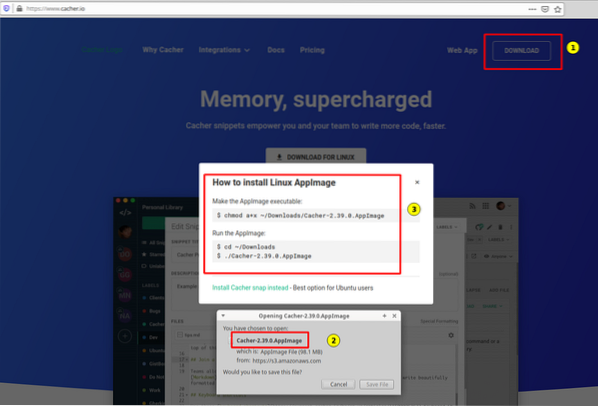
Шаг 4. Как только файл будет загружен в вашу систему, откройте терминал и перейдите к загруженному файлу:
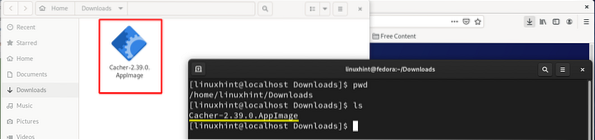
Шаг 5. Дайте необходимое разрешение Cacher .Файл AppImage, чтобы его можно было установить. Для этого выполните следующую команду:
$ sudo chmod a + x ~ / Загрузки / Cacher-2.39.0.AppImage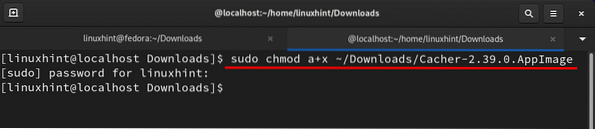
Вышеупомянутая команда предоставит всем разрешение на выполнение файла. Если .Файл AppImage выполняется без выполнения указанной выше команды, вы можете получить следующую ошибку:
sudo: ./ Cacher-2.39.0.AppImage: команда не найдена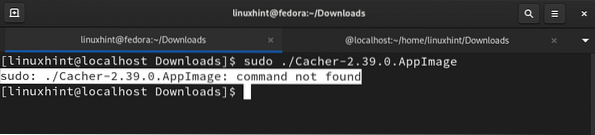
ШАГ 6. После назначения необходимых разрешений запустите приложение Cacher из .AppImage с помощью следующей команды:
Примечание: В этом методе Cacher может быть запущен только из каталога, в который он был загружен.
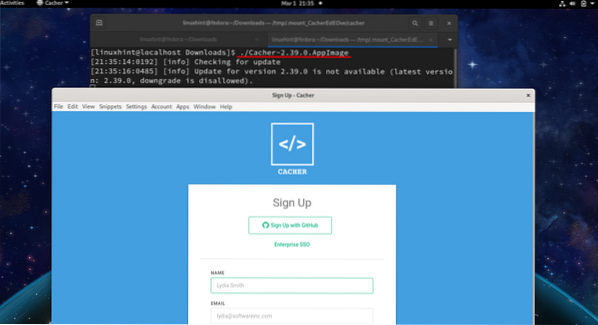
Как вы можете видеть на картинке выше, после выполнения файла появится экран регистрации Cacher.
Примечание: Не запускайте файл с командой sudo, так как .Файл AppImage Cacher не поддерживает запуск от имени пользователя root. Это изображено на картинке ниже:
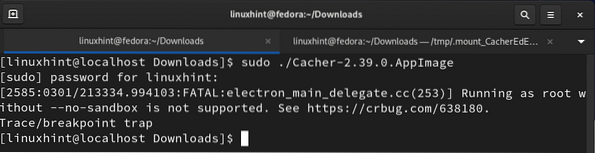
Удаление Cacher
Чтобы удалить Cacher, просто удалите .AppImage с помощью команды, представленной ниже:
$ rm Cacher-2.39.0.AppImageПриведенная выше команда показана здесь:

Метод 2: установка Cacher из репозитория Snap
Snap - еще один простой способ установить Cacher в Fedora Linux. Преимущество использования Snap заключается в том, что приложения уже упакованы со всеми необходимыми зависимостями. Вам нужно только найти приложение и установить его из Snap Store. Для этого сначала необходимо установить приложение Snap в Fedora.
Шаг 1. Откройте терминал (Alt + Ctrl + T) и введите следующую команду:
$ sudo dnf установить snapd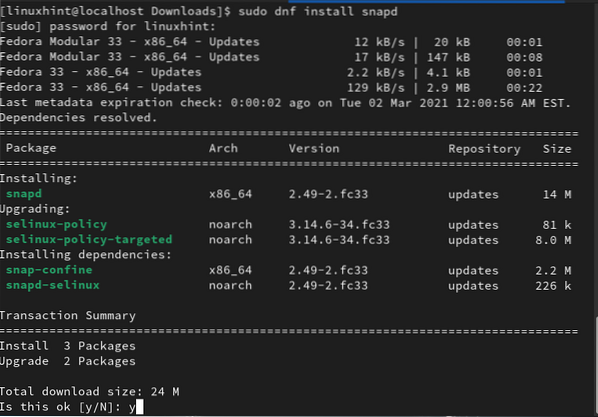
После установки Snap нам нужно убедиться, что путь к Snap обновлен правильно. Для этого либо выйдите из системы и войдите снова, либо перезапустите систему.
Если вы не выйдете из системы и не войдете снова, а вместо этого попытаетесь напрямую установить Cacher, может возникнуть следующая ошибка:
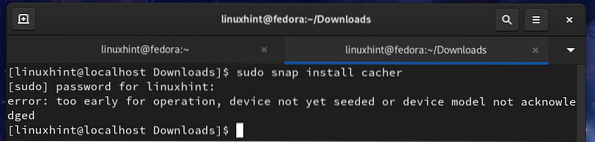
Шаг 2. Вы можете создать символическую ссылку между / var / lib / snapd / snap и / snap. Это включит классическую поддержку Snap. Для этого выполните следующую команду:
$ sudo ln -s / var / lib / snapd / оснастка / оснасткаШаг 3. Теперь вы можете продолжить установку Cacher из репозитория Snap следующим образом:
$ sudo snap install cacherЭтот процесс займет некоторое время, чтобы загрузить различные файлы, такие как snapd, core18, Cacher и т. Д. в Деятельность вкладку, откройте Системный монитор приложение и перейдите в Ресурсы вкладка. Здесь вы можете увидеть загруженные данные в нижнем левом углу окна системного монитора, как показано ниже:
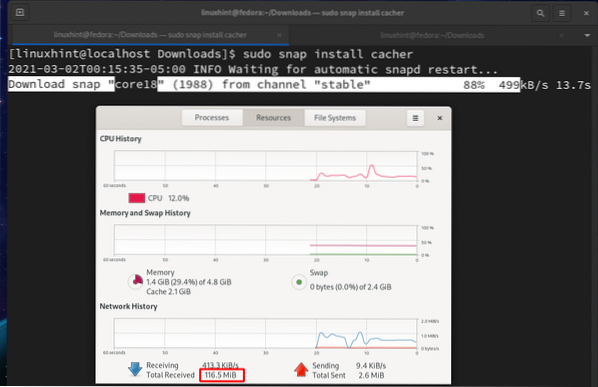
По завершении установки Cacher отобразится следующее сообщение:
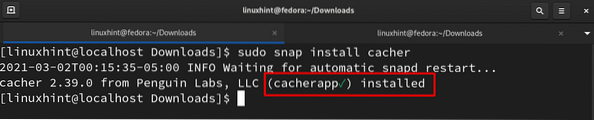
Шаг 4. В отличие от предыдущего метода, в этом методе Cacher требует привилегий sudo для запуска. Cacher также можно запустить из вкладки "Активности", а также из любого каталога.
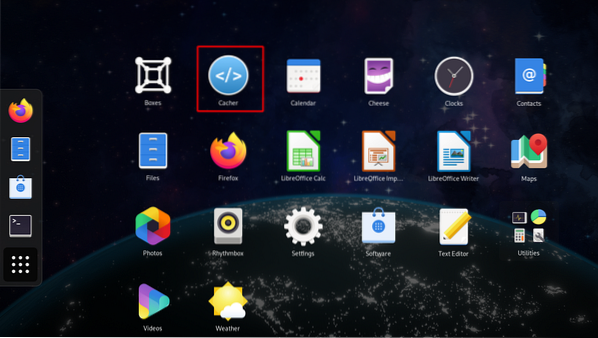
Удаление Cacher
Cacher можно легко удалить из Fedora с помощью следующей команды:
$ sudo snap remove cacherЗаключение
В этом руководстве показано, как установить библиотеку фрагментов кода Cacher на рабочую станцию Fedora 33. Если вы будете правильно следовать руководству, вы заметите, что метод 2 установки сравнительно простой и более гибкий. Вы можете запустить Cacher из любого каталога или из главного меню, используя этот метод. Но в методе 1 вы должны запускать Cacher только из каталога Downloads. Cacher доступен для бесплатной загрузки с ограниченными функциями, в то время как премиум-версия поставляется с несколькими дополнительными функциями.
 Phenquestions
Phenquestions

